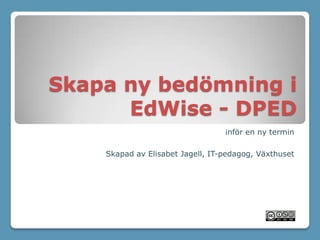
Skapa ny bedömning i ed wise dped
- 1. Skapa ny bedömning i EdWise - DPED inför en ny termin Skapad av Elisabet Jagell, IT-pedagog, Växthuset
- 2. Steg 1 – kontrollera att du har dina grupper/klasser på plats Gå till Dokumentation > Elevutveckling och kontrollera att dina elever är på plats. Om eleverna inte är på plats – kontakta din administratör.
- 3. Steg 2 – välj klass/grupp Gå till Dokumentation > Elevutveckling > klicka på den klass/grupp du ska arbeta med. 1. 2. 3.
- 4. Steg 3 – Fliken skriftliga omdömen Välj fliken Skriftliga omdömen och sedan Samtliga. 1. 2. Alvar Baran Cecilia Dorina
- 5. Steg 4 – Välj ämne och skapa dokument Välj 1) ämne, 2) vilka omdömen det gäller och om du vill skapa nya låter du den stå på Aktuella, 3) klicka på Skapa dokument Nu öppnas ett nytt fönster. 3. 2. Alvar Cecilia Baran 1.
- 6. Steg 5 – Fem steg i rutan 1) Välj vad du vill skapa, för slagsvis skriftliga omdömen 2) Klicka på nästa 2. Välj klass/ grupp 3) 1. 3.
- 7. Steg 5 – Fem steg i rutan Välj alla eller bock för de elever du vill arbeta med. Klicka på nästa. 3. 2. Alvar Baran Cecilia Dorina Edward Fredrika Goran Hassan Imra Jonas 1.
- 8. Steg 5 – Fem steg i rutan Välj den mall du vill använda eller är ålagd att använda. Klicka på nästa.
- 9. Steg 5 – Fem steg i rutan Välj när dokumentet ska börja vara öppet för redigering. Välj slutdatum med omsorg. Du kan klicka på den lilla kalenderikonen bredvid datumrutan för att välja datum. Klicka på nästa.
- 10. Steg 5 – Fem steg i rutan Här har du möjlighet att skicka ett meddelande till de du vill för att tala om att dokumentet är skapat. Jag väljer att inte meddela detta på detta sätt och bockar ur samtliga. Klicka på spara och avsluta. 3. 2. 1.
- 11. Steg 6 – Bedömning i EdWise Efter att datorn tänkt en liten stund är det klart. Klicka på samtliga en gång till och dina nya skriftliga omdömen finns på plats att börja arbeta med. Alvar Baran Cecilia Dorina Edward
- 12. Bedömning i EdWise Se PowerPointen ”Skriftliga omdömen i EdWise – DPED, en guide till hur du kan gå till väga” för att lära dig hur du kan skriva elevernas skriftliga omdömen. Lycka till!
